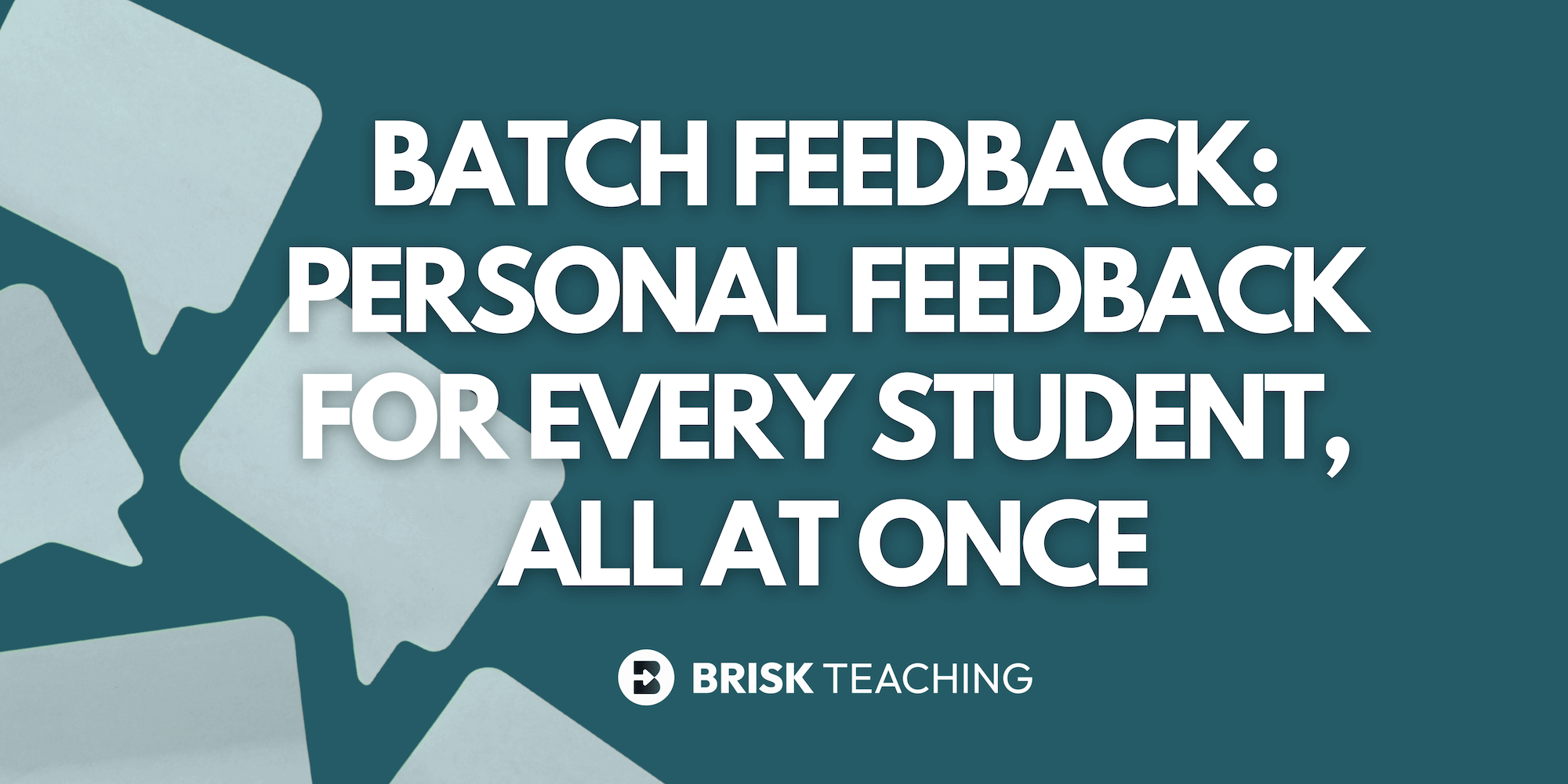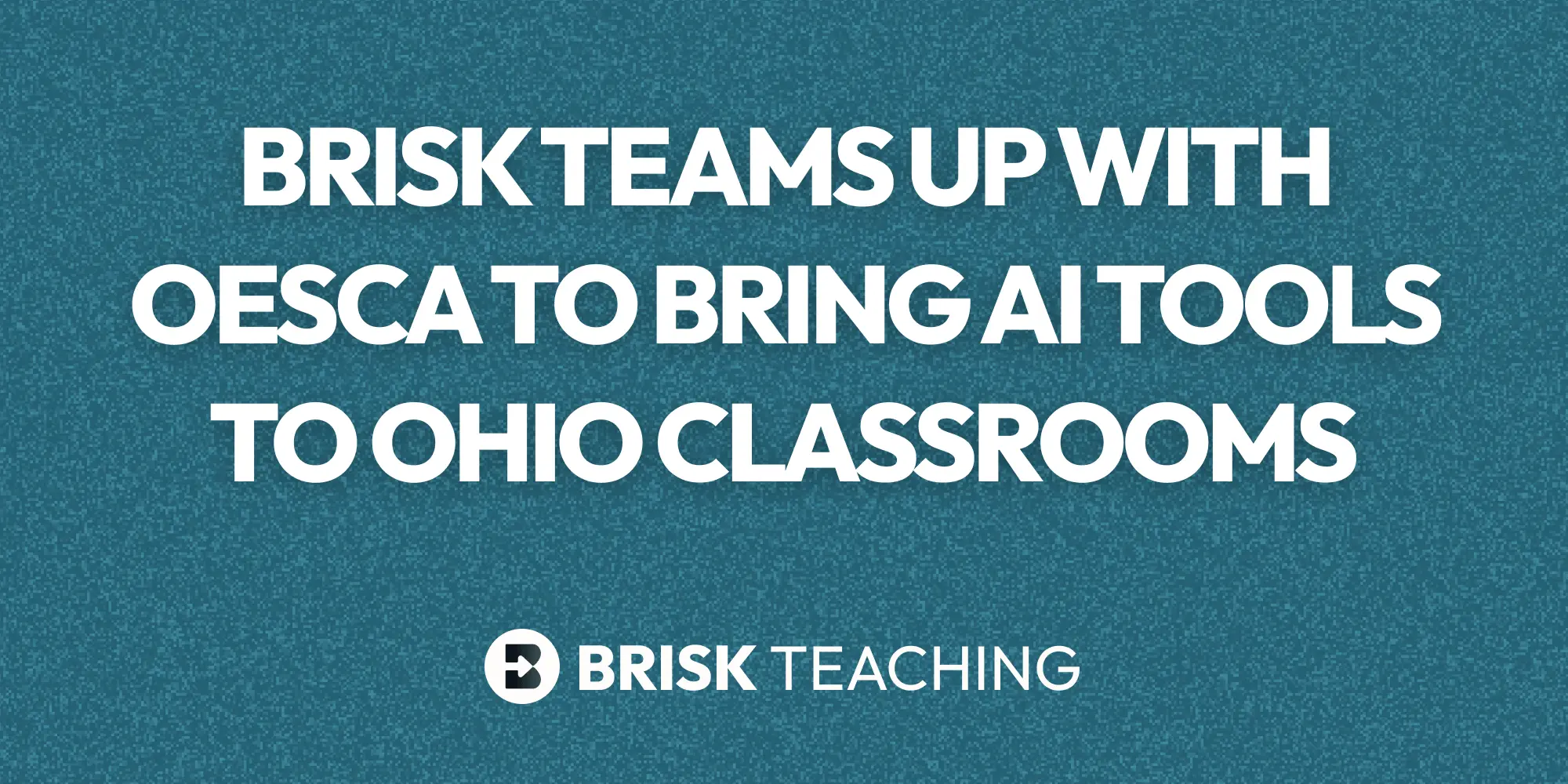Hören Sie auf, jeden Monat Stunden damit zu verbringen, ansprechende Präsentationen für Ihre Schüler zu erstellen, und lassen Sie Brisk die Arbeit für Sie erledigen! Brisk ist eine kostenlose Chrome-Erweiterung, mit der Sie ein YouTube-Video ganz einfach in eine Google Slides-Präsentation mit KI verwandeln können. Lesen Sie weiter, um zu erfahren, wie der beste KI-Präsentationshersteller Ihnen helfen kann, in diesem Jahr Zeit zu sparen und Ihre Effektivität im Unterricht zu steigern!
Was ist Brisk?
Brisk ist eine KI-gestützte Google Chrome-Erweiterung das revolutioniert die Art und Weise, wie Sie Präsentationen für Ihre Schüler erstellen. Das können Sie ganz einfach Verwandeln Sie ein YouTube-Video in nur wenigen Sekunden in eine Google Slides-Präsentation um das Lernen fesselnder zu machen und Ihnen so viel Zeit zu sparen.
Mit Brisk können Sie sicher sein, dass Sie:
- Brisk lebt genau dort, wo Sie an Chrome arbeiten! (Google Docs, Slides, Webartikel, YouTube-Videos, Google Classroom usw.)
- Qualitativ hochwertiger Content dank KI-gestützter Effizienz
- Personalisierung, die Ihren Bedürfnissen und den Ihrer Schüler entspricht

Brisk ist das kostenlose KI-Tool, das jeder Lehrer braucht!
So verwandeln Sie ein YouTube-Video mit KI in eine Google Slide-Präsentation
Folgen Sie diesen 5 einfachen Schritten, und lassen Sie sich überraschen, wenn Sie in Sekundenschnelle ein gebrauchsfertiges, äußerst ansprechendes Foliendeck haben:
- Gehe zu dem YouTube-Video, auf dem du präsentieren möchtest
- Klicken Sie auf das Brisk-Symbol in der unteren Ecke Ihres Bildschirms (es ist ein weißes B in einem schwarzen Kreis!)
- Klicken Sie auf „Erstellen“ und „Präsentation“
- Personalisieren Sie es, indem Sie entscheiden:
- Für welche Klassenstufe werden Sie die Präsentation verwenden?
- Wie viele Folien willst du
- Auf welche Klasse zielen Sie ab?
- In welcher Sprache sollte es erstellt werden
- Ob es mit oder ohne Bilder erstellt werden soll
- Der Vorlagenstil
- Klicken Sie dann auf „BRISK IT!“
Brisk öffnet Google Slides in einem neuen Tab in Ihrem vorhandenen Browser. Sehen Sie zu, wie Ihre Präsentation direkt vor Ihren Augen erstellt wird!
Oder Beobachten Sie Brisk in Aktion!
Zusätzliche Tipps, um das Beste aus Ihrer Präsentation von Brisk herauszuholen
Beachten Sie diese zusätzlichen Tipps, um Ihre Präsentation noch individueller zu gestalten:
80/20-Regel
Verwenden Sie die 80/20-Regel. KI spart Ihnen so viel Zeit, indem sie die ersten 80% Ihrer Arbeit für Sie erledigt, aber Sie sollten die letzten 20% erledigen, um die Genauigkeit zu gewährleisten und das Material so zu personalisieren, dass es für Ihre Schüler am relevantesten ist.
In diesem letzten Stück kommen Ihr Fachwissen und Ihre Persönlichkeit als Lehrer am meisten zur Geltung.
Verwenden Sie bestimmte Eingabeaufforderungen
Seien Sie so spezifisch wie möglich, wenn Sie Brisk auffordern bevor Sie die Google Slides-Präsentation erstellen. Fügen Sie diese zusätzlichen Details direkt in das Textfeld von Brisk ein.
Spezifische Eingabeaufforderungen von Ihnen helfen Brisk dabei, die persönlichste Präsentation zu erstellen. Überspringen Sie nicht den Personalisierungsschritt mit wichtigen Formatierungsinformationen oder Details zu staatlichen Standards!
Denken Sie auch an andere Besonderheiten:
- Möchten Sie Bilder in Ihre Präsentation aufnehmen? Sollen sie auf jeder Folie sein?
- Wäre es hilfreich, ein Diagramm einzubeziehen, um das Verständnis der Schüler zu verbessern?
- Sollte jede Folie eine Reflexions- oder Wiederholungsfrage enthalten?
- Willst du ein paar Folien mit nur Bildern?
- Sollte am Ende der Präsentation ein kurzes Quiz enthalten sein?
Wenn ja, fügen Sie diese Informationen zu Ihrer Beschreibung hinzu, bevor Sie BRISK IT starten.

Vorteile der Verwendung des besten KI-Präsentationsmakers
Die Fähigkeit von Brisk, Präsentationen zu erstellen, bietet viele Vorteile, von denen Sie bald profitieren werden:
- Gesparte Zeit (und Stunden davon!)
- Erhöhtes Engagement der Studierenden
- Verbesserte Produktivität
- Bessere Verbindungen zu Studierenden
- Keine Kosten für Lehrer
Als Lehrer sind Sie bereits mit der Planung, Benotung, Terminplanung und Verwaltung Ihres Klassenzimmers beschäftigt. Zusätzliche Zeit ist normalerweise kein Gut, mit dem man prahlen kann.
Mit Brisk müssen Sie sich nicht um die zeitnahe Übertragung von Informationen auf eine andere App, Plattform oder Website kümmern, um KI-Unterstützung zu erhalten. Als Chrome-Erweiterung überlagert Brisk mühelos Ihre vorhandenen Tools wie YouTube.
Mit nur wenigen Klicks Brisk vereinfacht die arbeitsintensivsten und anstrengendsten Teile des Unterrichts — wie zum Beispiel ansprechende Präsentationen für all Ihre Inhalte zu halten — und Ihnen die Möglichkeit zu geben, Ihre Lehrkompetenz zum Strahlen zu bringen!

Sie werden Zeit haben, mit dem Schüler die Frage von gestern zu beantworten und den Stapel von Aufsätzen zu bewerten. (Wussten Sie, dass Sie Brisk auch verwenden können, um Essays zu bewerten?!), oder einfach am Ende des Tages aussteigen, ohne bis morgen früh noch einmal über Ihre Pflichten im Klassenzimmer nachzudenken!
Und einer der wohl größten Vorteile ist, dass es fallen keine Kosten an. Im Gegensatz zu vielen anderen Lehrer-Tools ist Brisk KOSTENLOS. Brisk ist der Ansicht, dass außergewöhnliche Unterrichtsunterstützung allen Pädagogen zugänglich sein sollte.
So installieren Sie Brisk
Sind Sie bereit, Brisk zu installieren und in Sekundenschnelle mit der Erstellung von Präsentationen zu beginnen? Erste Schritte mit Brisk ist super einfach:
- Laden Sie das herunter Schnelle Chrome-Erweiterung.
- Klicken Sie in der Werkzeugleiste Ihres Browsers auf das Erweiterungssymbol.
- Ein Erweiterungsmenü wird eingeblendet. Suchen Sie nach Brisk Teaching und klicken Sie auf das entsprechende Pushpin-Symbol.
- Brisk Teaching sollte jetzt auf deiner Toolbar sein! Klicken Sie in Ihrer Werkzeugleiste auf das Brisk-Symbol und Brisk wird in der unteren rechten Ecke Ihres Browserfensters angezeigt.
- Ihre Erweiterung ist einsatzbereit!
Weitere Möglichkeiten, Präsentationen mit Brisk zu erstellen
Hören Sie nicht auf, nachdem Sie Ihre erste Präsentation aus einem YouTube-Video erstellt haben! Brisk kann Präsentationen von vielen verschiedenen Ausgangspunkten aus erstellen:
- Bestehende Notizen in Google Docs
- Artikel im Internet
- Websites für Bildungseinrichtungen
- Leere Google Slides
Mit der endlosen Zeit und Intelligenz von Brisk sind Ihre Präsentationsmöglichkeiten grenzenlos!
Mit Brisk können Sie YouTube-Videos in Sekundenschnelle getrost in Google Slides-Präsentationen verwandeln! Seine leistungsstarken Algorithmen und Anpassungsoptionen machen Brisk wirklich zum besten KI-Präsentationshersteller für Lehrer, da Sie Zeit sparen, die Produktivität steigern und auf aussagekräftigere Weise mit Ihren Schülern in Kontakt treten können. Fangen Sie noch heute an, Brisk zu verwenden und sehen Sie zu, wie Ihr Unterricht revolutioniert wird!
.webp)
.webp)